yum遮蔽軟體與kickstart無人值守安裝系統
一.yum 遮蔽軟體(黑名單)
vim /etc/yum.conf 在後面加上想要遮蔽的物件
例如,想要遮蔽64位的安裝包: exclude=*.x86_64,然後yum list 就不會顯示出64位的軟體包了
測試:先yum list 裡面包括了64位的安裝包,然後vim /etc/yum.conf 加上exclude=*.x86_64。



linux如果man文件沒有說明,一般都用空格作為分隔符。例如:exclude=*.x86_64 *zziplib*遮蔽64位軟體包和zziplib的軟體包。


rpm 適用於紅帽
deb 適用於ubantu
tar 適用於所有系統
系統會把安裝檔案所回答的問題會放在家目錄下的anaconda-ks.cfg檔案裡。此檔案內容如下

kickstart無人值守安裝系統
1.網路yum源的搭建
2.yum install httpd -y 安裝http服務

3.systemctl start httpd 開啟http服務
4.systemctl enable httpd 開機自啟http服務
5.systemctl stop firewalld 關閉防火牆
6.systemctl disable firewalld 不使能防火牆
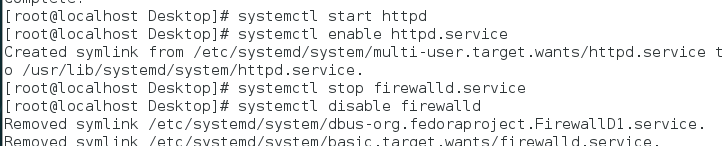
7.yum install system-config-kickstart -y

8.system-config-kickstart 配置儲存到/var/www/html/ ks.cfg

然後進入圖形化介面
1.設定密碼,Encrypt root passwd 打鉤,表示加密。Reboot system after installation 打鉤

選擇安裝方式:HTTP server選配置的主機IP,目錄選掛載的目錄

預設不管

每個第一個打鉤,且點選Add

/boot啟動檔案,選擇200,跟裝虛擬機器一樣

選擇交換分割槽swap 500

選擇/,Size第三個打鉤

因為是自動安裝多臺電腦,所以選擇DHCP

預設不管

防火牆選擇如下:

顯示預設不管

軟體包選擇不管

安裝前指令碼,預設不管

安裝後腳本如下,注意,這裡的baseurl是此主機下掛載映象的目錄

儲存到/var/www/html/目錄

9.開啟ks.cfg檔案,修改時區,在%end後加入
%packages
@base 軟體組
lftp 單獨的軟體包
%end
![]()


10.ksvalidator ks.cfg 檢視語法錯誤,但不能檢測合理性

當在真機下開啟這個頁面後就表示設定成功了

11.測試:
在真機下開啟虛擬機器管理器,然後新建虛擬機器,選擇第二個安裝方式,URL:http://172.25.75.230/westos
kickstart URL :ks=http://172.25.75.230/ks.cfg,然後就會自動安裝


然後等待虛擬機器自動安裝
12.指令碼自動安裝:此步驟也在真機下操作
新建一個.sh檔案,vim xxx.sh ,然後輸入如下命令:
#!/bin/bash
virt-install \ //虛擬機器安裝
--name $1 \ //名字可以自己輸入
--ram 1000 \ //記憶體1000
--vcpus 1 \ //cpu為單核
--disk /var/lib/libvirt/images/$1.qcow2,size=9,bus=virtio \ //虛擬化硬碟,容量9G
--network source=br0,model=virtio \ //網絡卡來源br0,模式為虛擬化模式
--location http:/172.25.75.230/westos \ //對應圖形化介面的URL:http://172.25.75.230/westos
--extra-args "ks=http://172.25.75.230/ks.cfg" //對應圖形化介面的kickstart URL :ks=http://172.25.75.230/ks.cfg

sh xxx.sh name自動執行指令碼命令
kickstart+dhcp+httpd+tftp == pxe pxe(預啟動執行環境)
